创建Word文档目录是组织长文档的重要步骤,它能够帮助读者快速了解文档结构和找到所需内容,以下是详细的步骤和一些技巧,帮助你在Microsoft Word中制作目录。
准备工作
1、样式:在创建目录之前,你需要确保文档中的每个章节和小节都使用了适当的标题样式(如“标题1”、“标题2”等),这些样式不仅有助于格式化文档,还能让Word识别哪些部分应该包含在目录中。
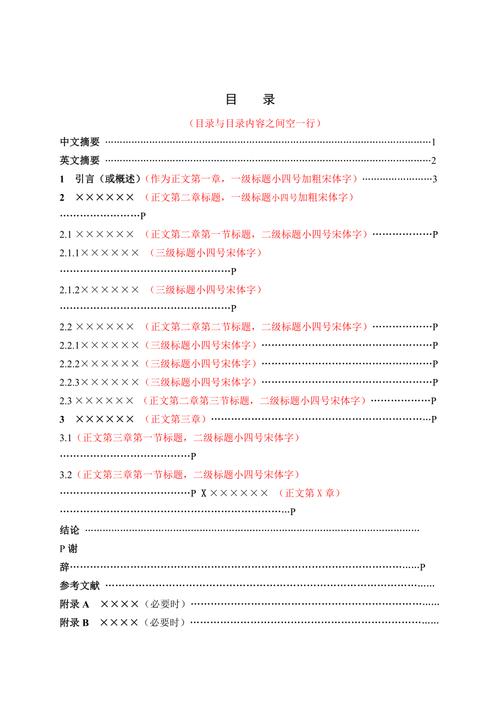
2、插入分页符:如果你的目录将位于文档的开头或特定位置,记得在该位置插入分页符,以确保目录单独占据一页。
插入目录
1、定位光标:将光标放置在你希望目录出现的位置,通常是文档的开头或某个章节的开始处。
2、使用内置功能:点击“引用”选项卡,在“目录”组中选择一个预设的目录样式(如“自动目录1”或“手动目录”),Word将自动根据文档中的标题样式生成目录。
3、自定义目录:如果预设样式不符合需求,可以点击“自定义目录”打开对话框,在这里你可以调整显示级别(决定显示几级标题)、格式(如是否显示页码、页码前导符样式)以及字体和段落设置。
4、更新目录:当你对文档内容进行修改后,需要更新目录以反映这些变化,右键点击目录区域,选择“更新域”,然后选择“更新整个目录”或仅更新页码。
高级技巧
添加目录项:对于非标准标题的内容,如附录、参考文献等,可以在目录对话框中使用“选项”按钮添加特定的文本作为目录项,并指定其级别。
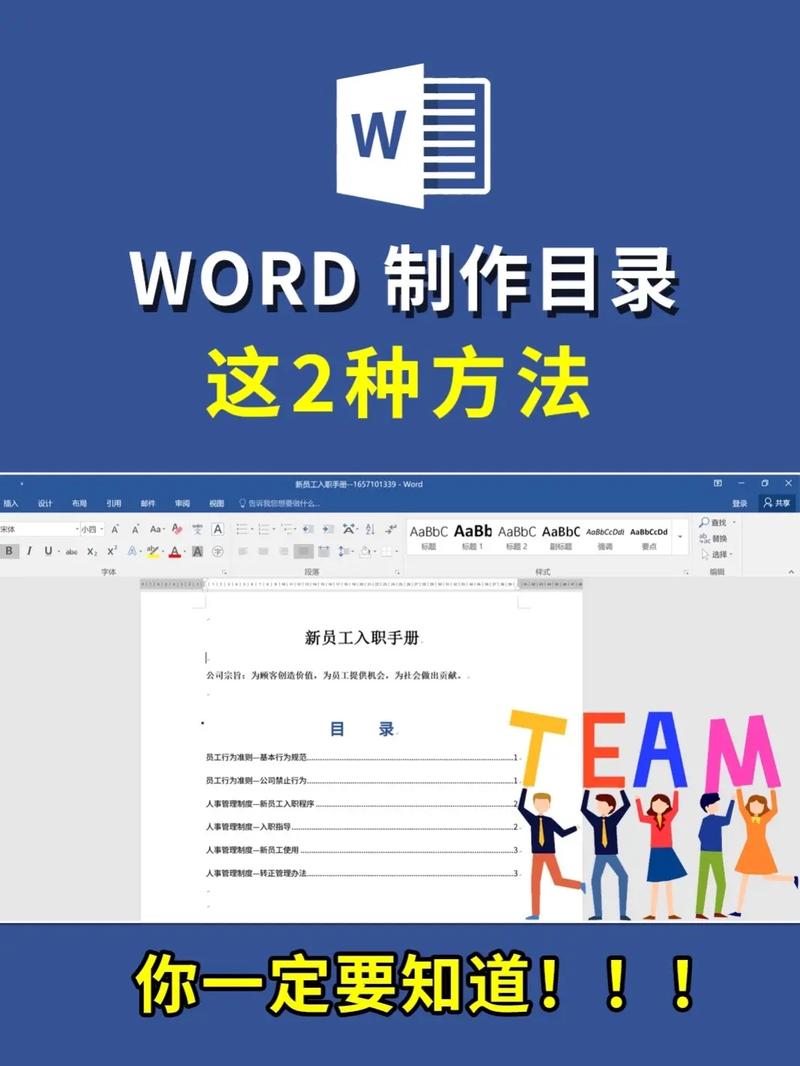
控制目录显示:通过修改标题样式的大纲级别(在“开始”选项卡下的“段落”组中),你可以控制哪些内容被包括在目录内以及它们的层级关系。
美化目录:利用Word的样式和格式工具,你可以更改目录的外观,比如字体、颜色、间距等,使其与文档整体风格相匹配。
常见问题解答
Q1: 为什么我的目录没有显示所有章节?
A1: 这可能是因为你没有为所有章节应用正确的标题样式,请检查每一章的标题,确保它们使用了“标题1”、“标题2”等样式,确认在自定义目录设置中选择了正确的显示级别。
Q2: 如何删除或隐藏目录中的页码?
A2: 在自定义目录对话框中,你可以取消选中“显示页码”复选框来隐藏页码,如果已经插入了目录,可以通过编辑目录字段代码(按Alt+F9显示字段代码,找到类似{ TOC \o "1-3" \h \z \u }的部分,将\h(表示层次)改为其他数字或删除)来移除页码,记得完成后再次按Alt+F9切换回正常视图。
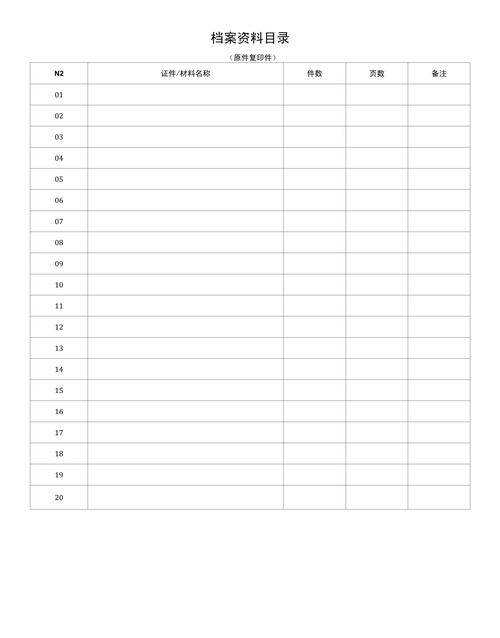
通过以上步骤和技巧,你应该能够轻松地在Word文档中创建和管理一个专业且实用的目录,记得定期检查和更新目录,保持文档的准确性和可读性。
小伙伴们,上文介绍word目录怎么做的内容,你了解清楚吗?希望对你有所帮助,任何问题可以给我留言,让我们下期再见吧。
内容摘自:https://news.huochengrm.cn/cyzx/9696.html
